Возможно, вы столкнулись с ситуацией, когда ваш компьютер внезапно перестает распознавать жесткий диск. В этом случае вы часто видите ошибку Отсутствует загрузочное устройство по умолчанию. В какой-то момент вы чувствуете, что возникла проблема с жестким диском. Но проблема сохраняется даже после замены жесткого диска.
С другой стороны, вы можете подумать, что проблема в чипе BIOS. Но это нечто другое. Итак, в чем заключается реальная проблема и как ее устранить, описано в этом руководстве.
Часть 1. Что означает ошибка ”Отсутствует загрузочное устройство по умолчанию"?
Отсутствует загрузочное устройство по умолчанию Ошибка - это ошибка при запуске, которую вы можете увидеть на своем ноутбуке или компьютере, особенно если вы используете бренд Lenovo. Дело в том, что при включении компьютера вы увидите сообщение “Отсутствует загрузочное устройство по умолчанию” вместо экрана загрузки Windows. Это ошибка загрузки. Это означает, что ваша система не может загрузиться или не будет загружать загрузочные файлы Windows.
Часть 2. Каковы причины сбоя загрузки или отсутствия ошибки?
Существует множество причин, наиболее распространенными из которых являются
- Причиной этого может быть поврежденный, неправильно настроенный или коррумпированный BIOS.
- Одной из основных причин ошибки является неправильная последовательность загрузки.
- Возможно, поврежден кабель/разъем SATA.
- Диск в необработанном или неподдерживаемом формате.
- Возможно, отсутствуют загрузочные файлы.
Часть 3: Как исправить отсутствие загрузочного устройства по умолчанию или сбой загрузки
Когда дело доходит до исправления ошибок, существует множество решений. Давайте рассмотрим различные проверенные и надежные решения для устранения проблемы.
Решение 1: Сначала попробуйте восстановить данные.
Первое, что нужно сделать, - это сохранить ваши данные. В конце концов, это то, в чем вы остро нуждаетесь. Для восстановления ваших данных Wondershare Recoverit программное обеспечение для восстановления данных - это то, с чем вы должны работать.
Это одно из надежных программ для восстановления данных, которое позволяет вам восстанавливать удаленные файлы, фотографии, видео, аудио, электронные письма и многое другое. Программа позволяет легко восстанавливать данные с ПК, ноутбуков, компьютеров Mac, жестких дисков, USB, SD-карт и других носителей информации. Программа поддерживает более 1000 форматов файлов.
Все, что вам нужно сделать, это выполнить несколько простых шагов.
Шаг 1: Выберите режим восстановления данных.
Установите Wondershare Data recovery на другую систему для создания загрузочного диска. Теперь запустите программу Recoverit и выберите “Восстановление данных после сбоя системы”. После выбора нажмите “Пуск”

Шаг 2: Выберите загрузочный диск
Выберите загрузочный диск с CD, DVD или USB и нажмите “Создать”.

Теперь выберите опцию “Отформатировать”.
После этого начнется процесс создания загрузочного диска

Избегайте извлечения диска во время процесса. Вы получите уведомление, как только процесс будет завершен.
Шаг 3: Измените последовательность загрузки компьютера
Перед началом процесса восстановления данных вам необходимо изменить последовательность загрузки на USB-накопитель. Вы можете сделать это, зайдя в BIOS и нажав клавишу F2 или другую специальную клавишу.

Шаг 4: Восстановите данные
Перезагрузите компьютер или ноутбук и запустите программу Recoverit с созданного загрузочного диска. Теперь все, что вам нужно сделать, это продолжить восстановление данных.

Решение 2: Проверьте порядок загрузки.
Иногда это просто исправить, но мы усложняем задачу. Вы можете устранить проблему, изменив порядок загрузки. Для этого выполните несколько простых шагов.
Шаг 1: Перезагрузите компьютер и, как только начнет появляться логотип производителя, немедленно нажмите F2 или другую указанную клавишу, чтобы войти в программу настройки BIOS.
Шаг 2: После успешного ввода перейдите на вкладку Загрузка и установите порядок загрузки. Вам необходимо убедиться, что жесткий диск находится вверху. Если нет, установите его сверху.
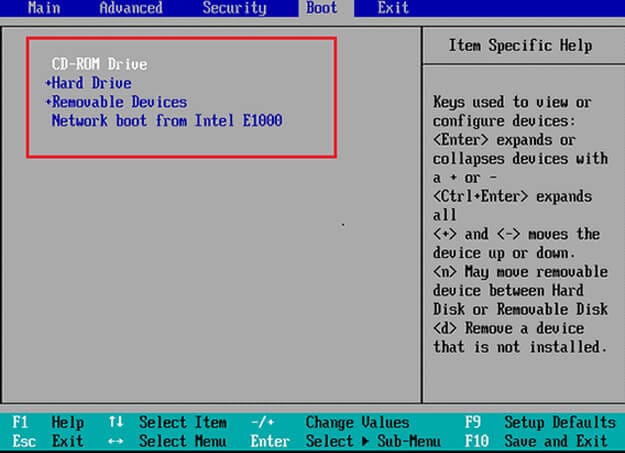
Вы также можете сменить режим загрузки с UEFI на Legacy. После этого сохраните изменения и перезагрузите систему. Если ошибка исчезла, это хорошо. Если нет, следуйте решению 3.
Подробнее: Как преобразовать устаревший BIOS в UEFI без потери данных
Решение 3. Установите основной раздел в качестве активного.
Если основной раздел не активен, то вы также можете увидеть ошибку такого рода. В этом случае вам просто нужно активировать основной раздел.
Шаг 1: Загрузите компьютер с установочного носителя Windows и выберите язык, время и ввод с клавиатуры.
Шаг 2: Нажмите “Восстановить компьютер”, затем “Устранение неполадок”, а затем “Командная строка”.
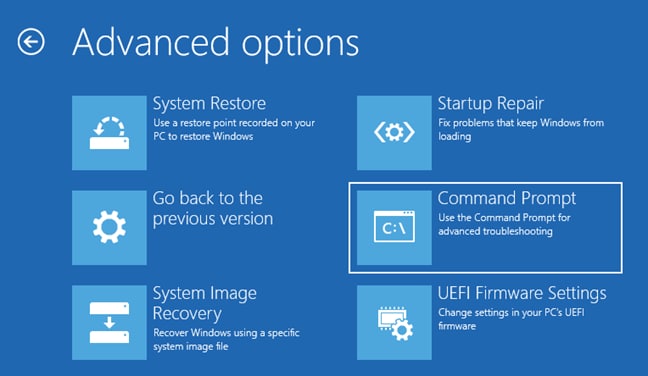
Шаг 3: Введите следующие команды
diskpart > list disk > select disk 0 (0 = номер диска, на котором установлена ОС) > list partition > select partition 1 (1 = основной раздел, на котором установлена ОС) > active.
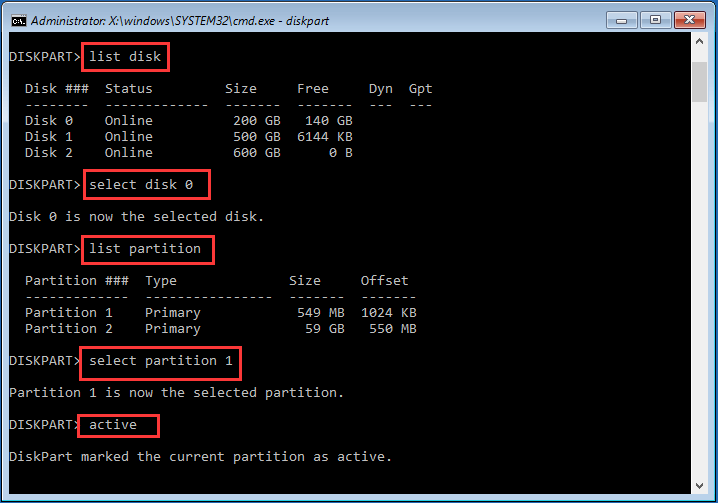
Наконец, закройте окно командной строки. Теперь все, что вам нужно сделать, это удалить установочный носитель Windows и перезагрузить компьютер. Если проблема по-прежнему не устранена, перейдите к решению 4.
Решение 4: Запустите программу восстановления при запуске
Программа восстановления при запуске Windows известна тем, что исправляет распространенные ошибки. Это также может исправить ошибку Отсутствие загрузочного устройства по умолчанию или сбой загрузки. Просто выполните несколько шагов, чтобы устранить ошибку.
Шаг 1: Для начала загрузите компьютер с установочного носителя Windows и выберите язык, время и ввод с клавиатуры. После завершения нажмите “Восстановить компьютер”. Затем вам нужно нажать “Устранение неполадок”, а затем “Восстановление при запуске”.
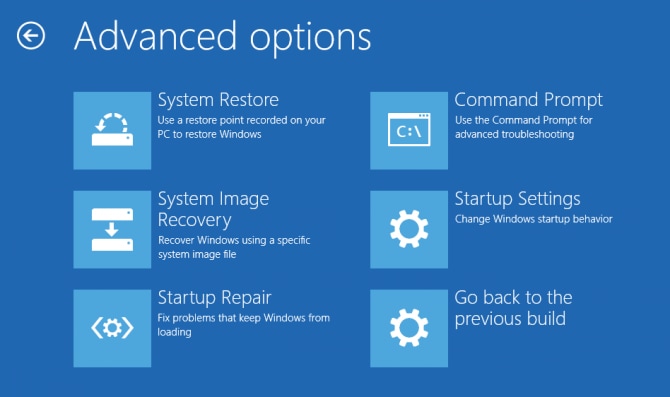
Шаг 2: При выборе “Восстановление при запуске” начнется процесс сканирования и исправления ошибок. По завершении процесса вам необходимо перезагрузить компьютер.
Если ошибка по-прежнему сохраняется, воспользуйтесь решением 5.
Решение 5: замените жесткий диск
Да, вы не ослышались. Если ни одно из предложенных решений не помогло, значит, проблема в жестком диске. На нем могут быть ошибки SMART или поврежденные сектора. В этом случае необходимо заменить жесткий диск на новый.
Заключение
Отсутствие загрузочного устройства по умолчанию или ошибка сбоя загрузки - распространенная ошибка, особенно в ноутбуках Acer или Lenovo. Это проблема даже для других брендов. Так что, если вы столкнулись с какой-либо подобной проблемой, решения, представленные в этом досье, вполне способны справиться с этой задачей. Все решения проверены и пользуются доверием, поэтому вам не о чем беспокоиться. Более того, вам не нужно бояться потери данных, поскольку вы можете легко восстановить их с помощью Wondershare Recoverit.
Часто задаваемые вопросы
Как мне устранить проблемы с загрузочным меню?
- Измените настройки BIOS
- Активируйте основной раздел.
- Выполните восстановление при запуске
- Замените жесткий диск
Что мне делать, если на моем ноутбуке Acer отображается сообщение об отсутствии загрузочного устройства?
- Отключите все периферийные устройства USB
- Установите жесткий диск в качестве первого загрузочного устройства
- Восстановите основной раздел как активный
- Выполните команду SFC
- Восстановите потерянный раздел
Что означает отсутствие загрузочного устройства на моем ноутбуке?
Это означает, что жесткий диск не обнаружен.
Что такое режим загрузки UEFI?
Режим загрузки UEFI можно назвать расширенной версией режима загрузки BIOS. Это программное обеспечение низкого уровня, которое запускается при загрузке вашего ПК перед загрузкой операционной системы. Оно поддерживает жесткие диски большего размера, ускоряет загрузку и предоставляет больше функций безопасности по сравнению с BIOS.
Как устранить сбой при загрузке диска на моем компьютере?
- Измените порядок загрузки BIOS
- Проверьте кабель передачи данных и перемычки
- Проверьте, не поврежден ли жесткий диск, и замените его, если он неисправен
- Запустите chkdsk
Спасение & Исправление Файлов
- Восстановление Файлов Документов
- Восстановление Файлов Документов
- Восстановление & Ремонт Больше
- Очистить & Удалить Файл







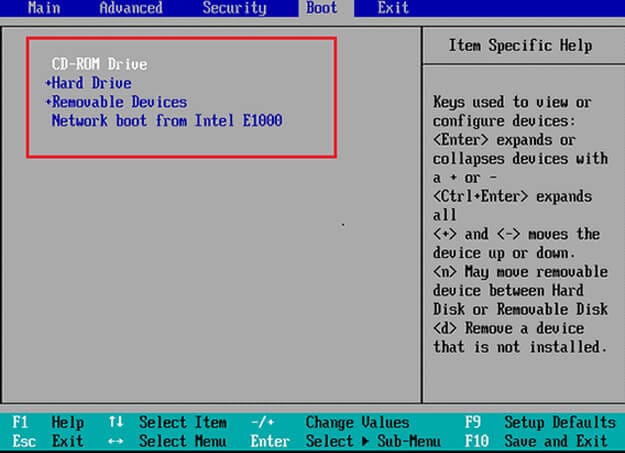
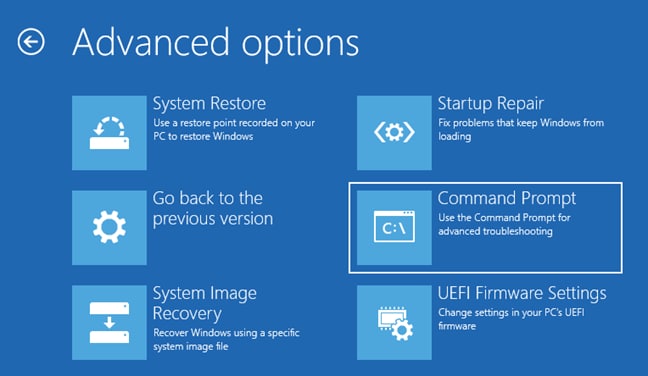
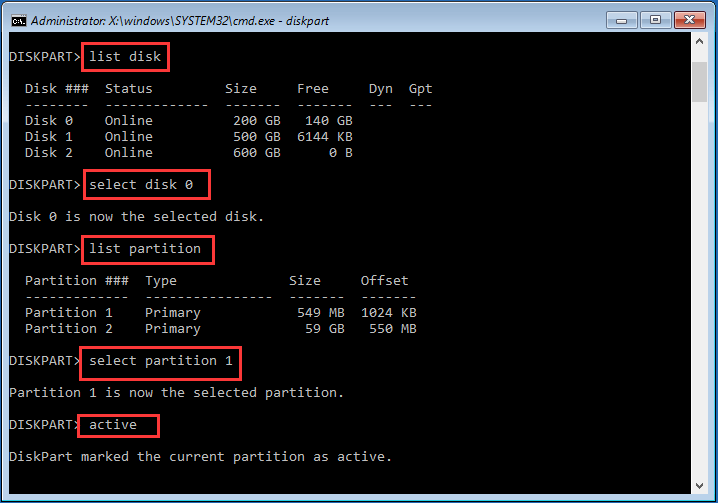
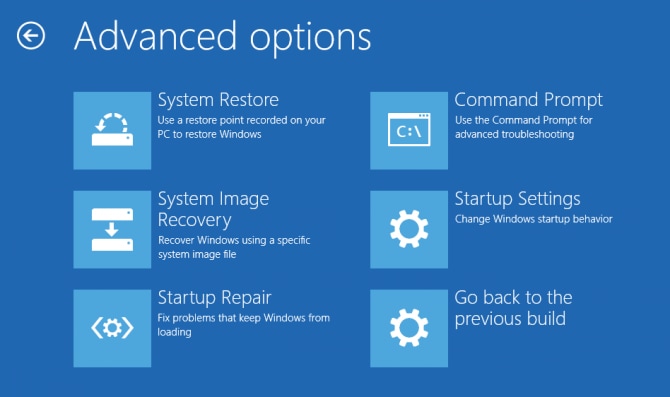






Дмитрий Соловьев
Главный редактор